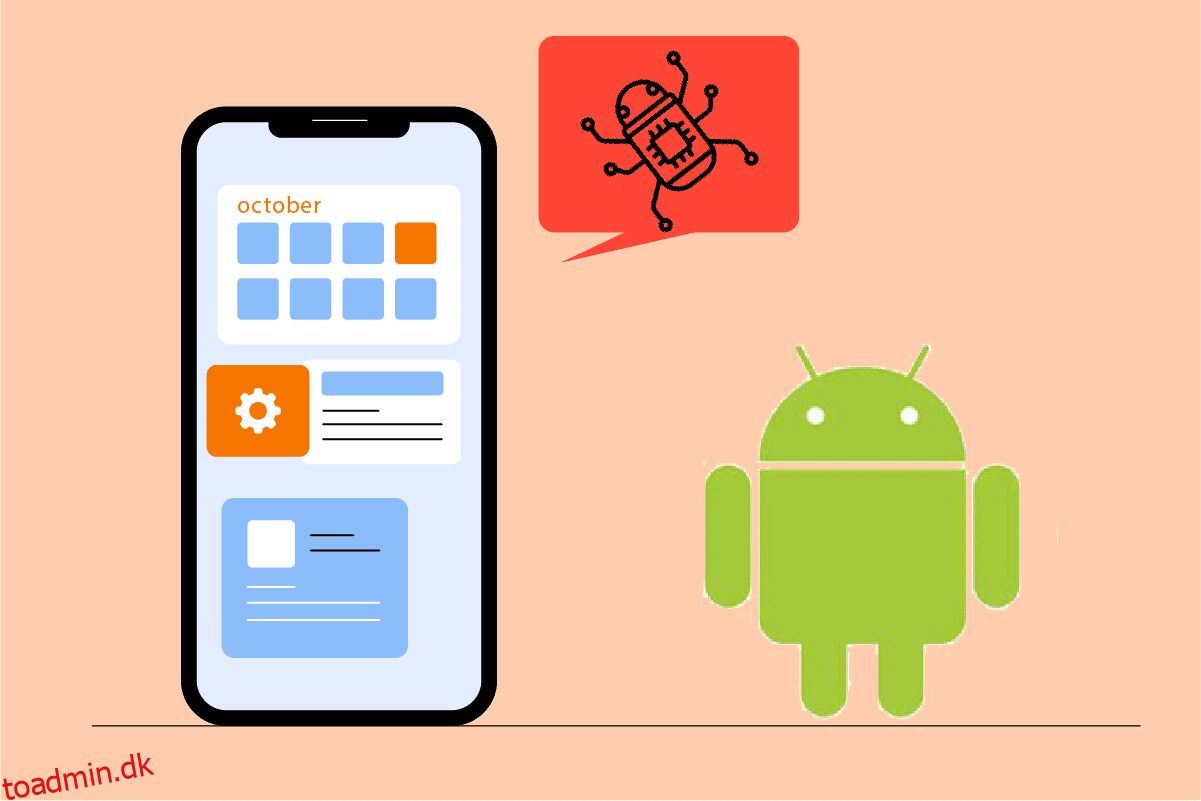Du kan muligvis se en virus dukke op på Android, uanset hvor hårdt du prøver at holde din Android beskyttet mod malware. I de fleste tilfælde vil Android-brugere modtage en falsk virusadvarsel, mens de bruger webbrowseren til at få adgang til et ondsindet websted. Pop op-vinduet advarer dig om, at din Android er inficeret med en virus og skubber dig til at foretage en scanning og slette softwaren ved at trykke på en knap. Vi vil lede dig gennem trinene til at fjerne denne virus, der er fundet pop-up på Android og anden adware fra din browser i denne artikel.
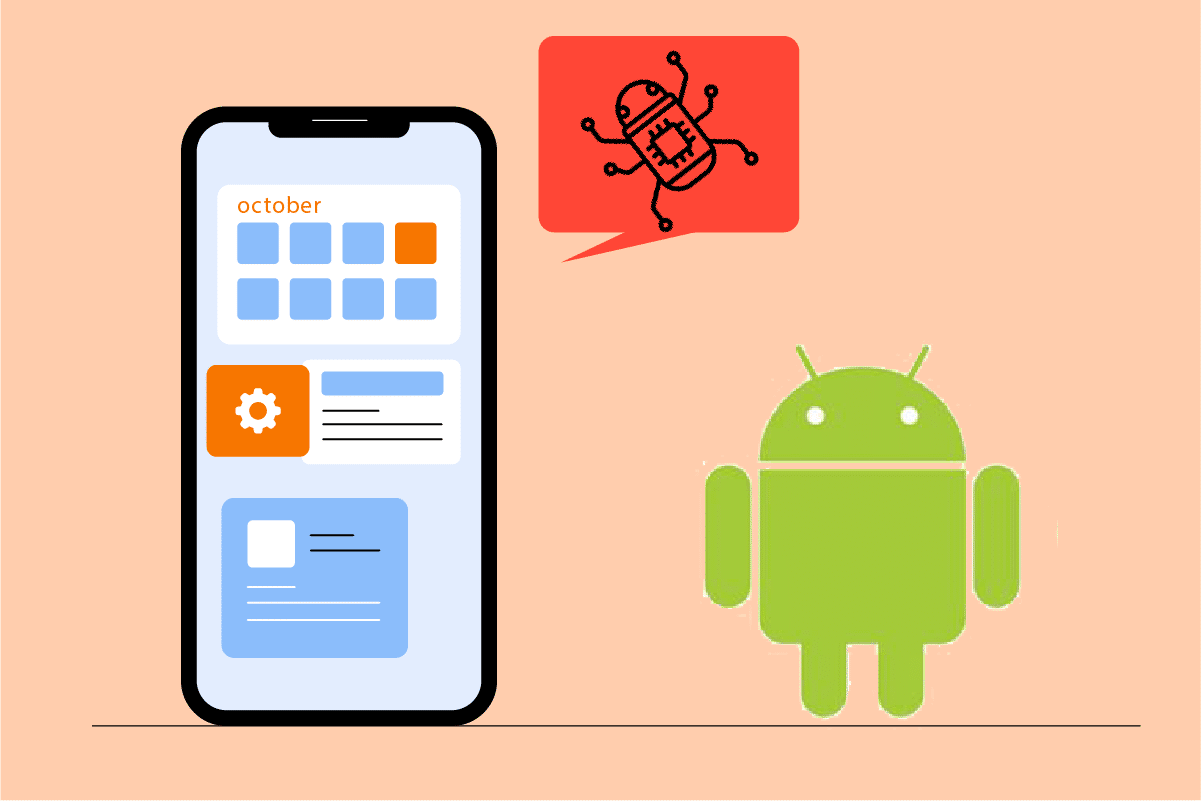
Indholdsfortegnelse
Sådan rettes Virus Pop Up på Android
Denne adware overvåger din adfærd for at bortfiltrere annoncer, der er relevante for dine søgninger og aktiviteter. Dette er ubehageligt og bør fjernes. Denne adware kan findes pakket med programmer eller kan downloades fra en tredjeparts hjemmeside og installeres i din browser.
Bemærk: Da smartphones ikke har de samme indstillingsmuligheder, og de varierer fra producent til producent, skal du derfor sikre dig de korrekte indstillinger, før du ændrer nogen. Skærmbillederne brugt i denne artikel er taget fra OnePlus Nord.
Metode 1: Ryd browsercache
Den detekterede virus på telefonen genereres normalt af adware, som browseren har cachelagret. Det kan nemt rettes ved at rydde cachen og dataene. Men fordi dette sjældent sker i andre browsere, er det en god idé at rense deres cache og data. Følg nedenstående trin.
1. Gå til Indstillinger på din enhed.

2. Tryk på Apps & Notifications.

3. Stryg ned i applikationerne og tryk på browseren. Her er Google Chrome valgt.
Bemærk: Browseren kan være Chrome, Samsung Internet, Browser, Firefox, UC Browser eller noget andet.

4. Tryk på Lager.

5. Tryk på Ryd cache.

Metode 2: Bloker Chrome Pop-ups
Deaktivering af pop op-vinduer og omdirigering i din browser er en anden måde at undgå dem på. Selv efter at det falske virus-pop-up-vindue er blevet lukket, kan dine browserindstillinger stadig tillade, at den falske virus-pop-up vises. For at undgå, at virus dukker op på Android igen, skal du tage følgende trin.
1. Åbn Chrome på din enhed.

2. Tryk på tre lodrette prikker i øverste højre hjørne.

3. Tryk på Indstillinger.

4. Stryg ned til webstedsindstillinger på siden Indstillinger.

5. Tryk på Pop-ups og omdiriger på siden med webstedsindstillinger.

6. Sluk for indstillingen Pop-ups og omdirigeringer.

7. Vend tilbage til siden med webstedsindstillinger og tryk på Annoncer.

8. Slå kontakten fra for indstillingen Annoncer.

9. Gå igen tilbage til siden med webstedsindstillinger.
10. Tryk på Automatiske downloads.

11. Slå kontakten til for indstillingen Automatiske downloads, så indstillingen er sat til Spørg først.

Metode 3: Aktiver Play Protect
Aktivering af Play Protect vil scanne din enhed, når du installerer en app. Den scanner også din enhed lejlighedsvis for at scanne efter ondsindede apps. Følg nedenstående trin for at løse den virus, der er fundet pop-up på Android.
1. Åbn Play Butik-appen på din Android-mobil.

2. Tryk på profilikonet i øverste højre hjørne af skærmen.

3. Tryk nu på Play Protect.

4. Tryk på Indstillinger i øverste højre hjørne af skærmen.

5. Tænd for indstillingen Scan apps med Play Protect.

6. Tryk nu på knappen Scan.

7A. Hvis der findes skadelige apps, skal du følge instruktionerne på skærmen.
7B. Hvis der ikke er nogen skadelige apps, vil den vise Ingen skadelige apps fundet.

Metode 4: Slet mistænkelige apps
Fjern tilladelser fra mistænkelige applikationer, før du genstarter din telefon i sikker tilstand for at slippe af med en Google Chrome-infektion på din Android. Dette ville forhindre apps i at forårsage problemer, når du genstarter din telefon. Følg nedenstående trin.
Bemærk: Apps downloadet fra tredjepartskilder i stedet for Play Butik er den mest sandsynlige kilde til denne malware. Se efter programmer, som du ikke kan huske at have installeret, eller som har mærkelige navne. Vær også på udkig efter applikationer, der ikke har et navn og forsøger at blive skjult.
1. Åbn Indstillinger på din enhed.

2. Tryk på Apps & Notifications.

3. Se efter mistænkelige apps, og tryk på dem. Her er Swiggy valgt som eksempel.

4. Tryk på Afinstaller.

5. Gentag de samme trin, og afinstaller alle de mistænkelige apps.
Metode 5: Deaktiver administratorrettigheder for ondsindede apps
Nogle få apps ser måske mistænkelige ud, men du ville ikke være i stand til at afinstallere dem. I så fald kan du deaktivere administratorrettighederne for at afinstallere appen. Følg nedenstående trin for at rette viruspop op på Android.
1. Åbn Indstillinger på din enhed.

2. Tryk på Sikkerhed og låseskærm.

3. Tryk nu på Enhedsadministratorapps.

4. Slå kontakten fra for appen. Her er Authenticator valgt som eksempel.

5. Tryk nu på Deaktiver denne enhedsadministratorapp.

6. Tryk nu på tænd/sluk-knappen og hold den nede.
7. Tryk og hold Sluk nede for at åbne skærmen i sikker tilstand.

8. Tryk på OK i pop op-vinduet.

9. Når din enhed genstarter, kan du prøve at afinstallere den mistænkelige app.
Metode 6: Brug antivirussoftware
Brug antivirussoftware til at forhindre, at pop-up-malware fra Google Chrome opstår igen. Du kan reducere chancerne for, at malware invaderer din telefon væsentligt ved at bruge en af de bedste Android-antivirusprogrammer. Nogle af de bedste antivirussoftware er Norton Mobile Security, Avast Mobile Security, Kaspersky Mobile Antivirus, Mobile Security – Lookout og McAfee Mobile Security.

Metode 7: Nulstil browser
Hvis ingen af de andre muligheder har virket, skal du nulstille Google Chrome til standardindstillingerne. Chrome-cache, cookies, webstedspræferencer og andre data slettes. Dette ville også hjælpe med at løse virus-pop-up Android-problemet. Læs vores guide til, hvordan du nulstiller Google Chrome på Android for at gøre det samme.

Metode 8: Udfør fabriksnulstilling
Hvis ingen af de foregående metoder har fjernet malware fra din Android, skal du muligvis foretage en fabriksnulstilling som en sidste udvej. Dette er, hvordan du gendanner din telefon til dens fabriksindstillinger for at rette virus-detekteret pop-up på Android.
Bemærk: Før du fortsætter med disse procedurer, skal du lave en sikkerhedskopi af telefonens interne hukommelse.
1. Åbn Indstillinger på din enhed.

2. Tryk på System.

3. Tryk på Nulstil muligheder.

4. Tryk på Slet alle data (fabriksnulstilling).

5. Slå kontakten fra for indstillingen Slet internt lager for at oprette en sikkerhedskopi af dine data.
Bemærk: Husk, at en fabriksnulstilling vil slette alle data på din telefons interne hukommelse (men ikke SD-kortet), så lav en sikkerhedskopi ved at implementere ovenstående trin.

6. Tryk på SLET SYSTEMDATA.

7. Indtast en pinkode eller adgangskode for at fortsætte.
8. Tryk igen på muligheden SLET SYSTEMDATA.
Vi håber, at ovenstående metoder ville have hjulpet dig med at løse virus-pop-up-problemet med Android. Men for at undgå, at denne virus opdaget dukker op ved Android-problem i fremtiden, skal du holde øje, før du installerer apps fra en ukendt kilde. Det anbefales altid at installere apps fra Play Butik for at reducere chancerne for eventuelle problemer i fremtiden.
***
Vi håber, du fandt disse oplysninger nyttige, og at du var i stand til at løse, hvordan du fikser virus-pop-up-problemet med Android. Fortæl os venligst, hvilken teknik der var mest gavnlig for dig. Hvis du har spørgsmål eller kommentarer, bedes du bruge formularen nedenfor. Fortæl os også, hvad du vil lære næste gang.